WPS Word文檔中插入照片的方法
時間:2022-10-31 09:33:29作者:極光下載站人氣:495
很多小伙伴都喜歡在wps中插入一些自己喜歡的照片,有時照片可以使我們的文檔更加美觀,有時照片也能成為我們解釋說明文章內容的一個重要工具。以前在WPS word文檔中有的小伙伴想要插入自己手機中的照片,需要先通過其他方式上傳電腦,再使用本地圖片功能打開圖片,但現在我們除了本地圖片功能,可以直接使用“手機照片/拍照”功能,利用手機掃碼連接直接上傳圖片。有的小伙伴可能不清楚具體的操作方法,接下來小編就來和大家分享一下WPS Word文檔中插入照片的方法。
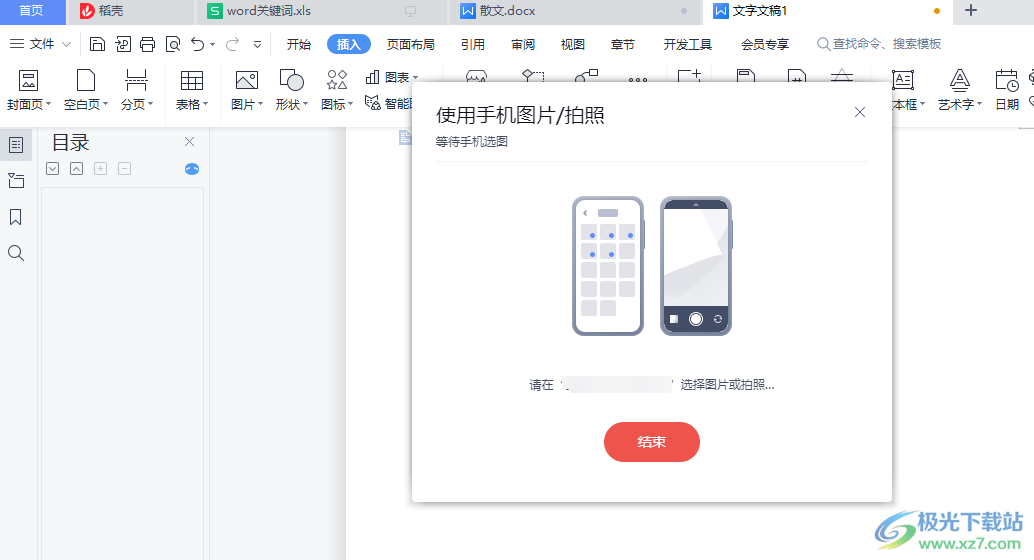
方法步驟
方法一
1、第一步,我們先打開WPS然后新建或直接打開一個文檔,在文檔頁面中我們先完成對文檔內容的編輯,然后點擊需要插入照片的位置,接著在工具欄中找到“插入”選項
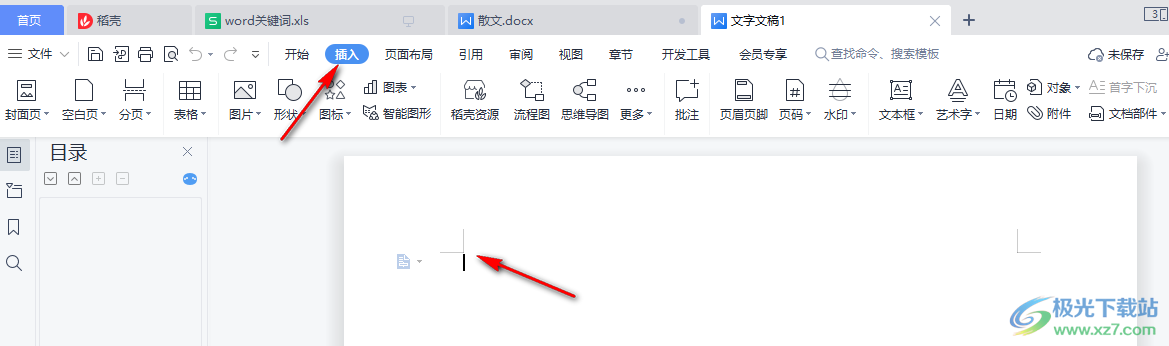
2、第二步,接著我們在插入的子工具欄中找到“圖片”選項,點擊打開該選項并在下拉列表中找到“本地圖片”選項
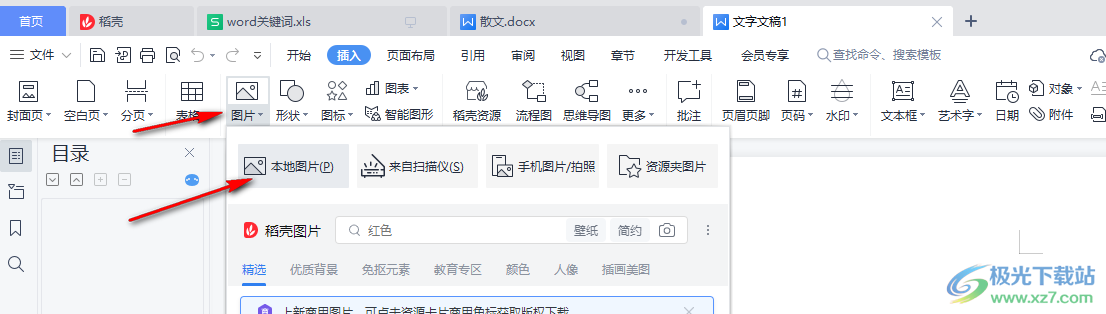
3、第三步,點擊本地圖片之后我們進入文件夾頁面,在文件夾中找到自己想要添加的照片,然后點擊“打開”選項
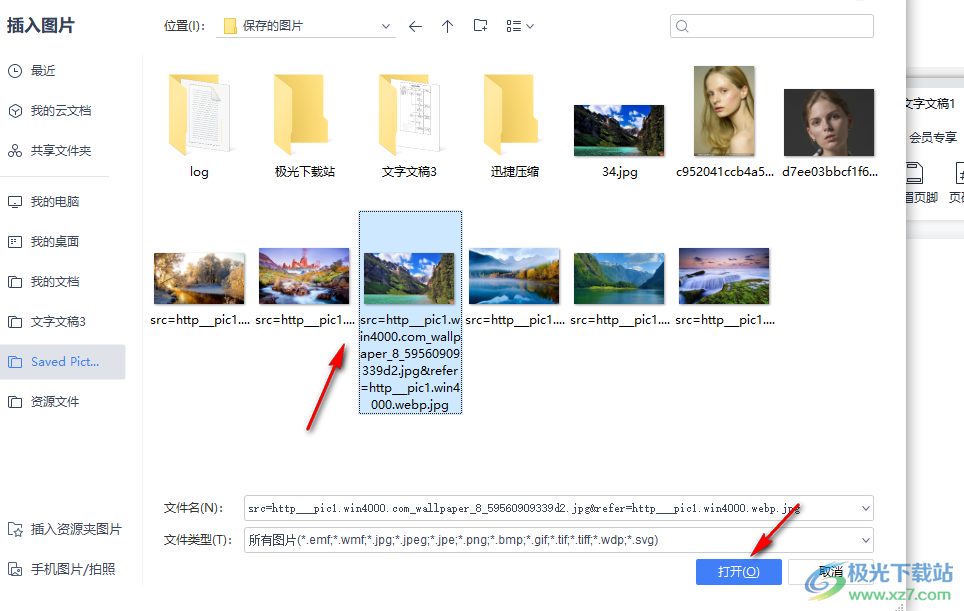
方法二
1、第一步,我們也可以在點擊打開插入子工具欄的圖片之后點擊打開“手機圖片/拍照”選項
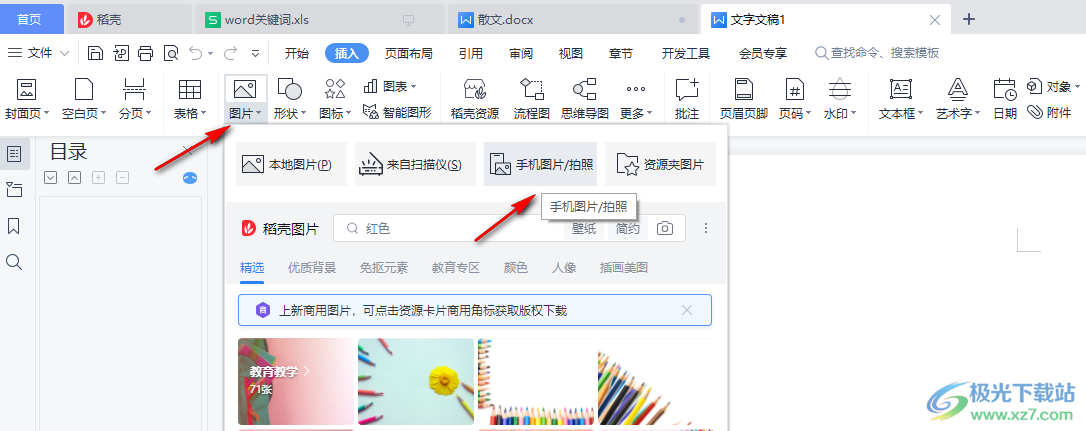
2、第二步,點擊打開該選項之后我們需要打開手機中的Wps軟件,然后進行掃碼鏈接

3、第三步,我們掃碼之后點擊電腦頁面中的手機選項,然后在手機上點擊同意選項
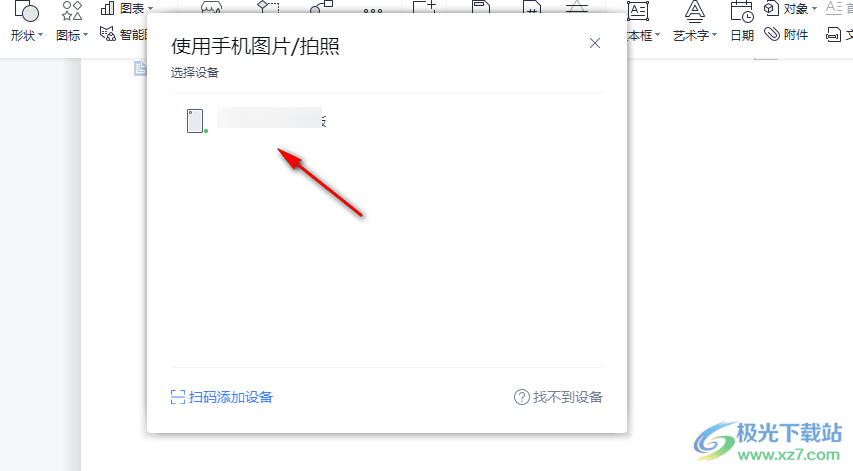
4、第四步,最后在手機的相冊中選中自己需要的圖片并點擊“確定”即可
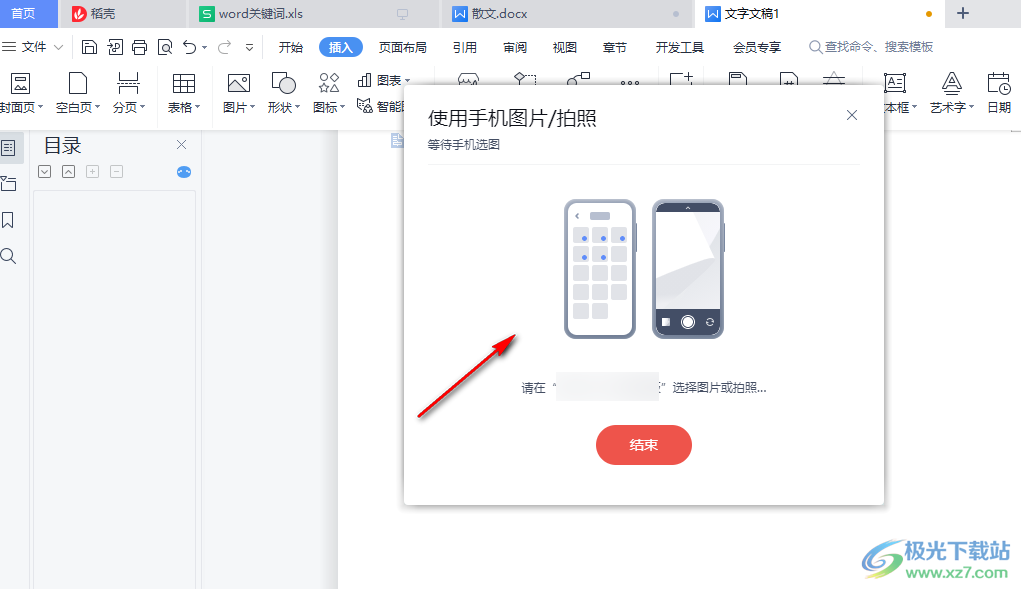
以上就是小編整理總結出的關于WPS Word文檔中插入照片的方法,我們打開WPS的中的文檔,然后在文檔中點擊插入工具,再在子工具欄中找到圖片選項,打開該選項之后我們可以選擇本地圖片,上傳電腦中的照片,也可以選擇“手機照片/拍照”選項,鏈接手機之后進行上傳照片操作,感興趣的小伙伴快去試試吧。

大小:240.07 MB版本:v12.1.0.18608環境:WinAll, WinXP, Win7
- 進入下載
相關下載
熱門閱覽
- 1百度網盤分享密碼暴力破解方法,怎么破解百度網盤加密鏈接
- 2keyshot6破解安裝步驟-keyshot6破解安裝教程
- 3apktool手機版使用教程-apktool使用方法
- 4mac版steam怎么設置中文 steam mac版設置中文教程
- 5抖音推薦怎么設置頁面?抖音推薦界面重新設置教程
- 6電腦怎么開啟VT 如何開啟VT的詳細教程!
- 7掌上英雄聯盟怎么注銷賬號?掌上英雄聯盟怎么退出登錄
- 8rar文件怎么打開?如何打開rar格式文件
- 9掌上wegame怎么查別人戰績?掌上wegame怎么看別人英雄聯盟戰績
- 10qq郵箱格式怎么寫?qq郵箱格式是什么樣的以及注冊英文郵箱的方法
- 11怎么安裝會聲會影x7?會聲會影x7安裝教程
- 12Word文檔中輕松實現兩行對齊?word文檔兩行文字怎么對齊?
網友評論